Scoprite Come Migliorare la Qualità delle Registrazioni di OBS
Quando osserviamo attentamente il mondo della creazione di contenuti come youtuber o podcaster, possiamo facilmente notare che la qualità delle registrazioni è qualcosa che può fare una grande differenza. Tuttavia, non tutti conoscono i migliori segreti che possono migliorare la qualità delle registrazioni. Ma se facciamo un po' di ricerca approfondita, scopriamo che il software Open Broadcaster Software o OBS è qualcosa che può aiutare notevolmente a elevare la qualità delle registrazioni. Se non sai cosa è e come può aiutarti a ottenere registrazioni di alta qualità, devi leggere questo articolo e concentrarti su ogni dettaglio.
Parte 1. Cos'è OBS?
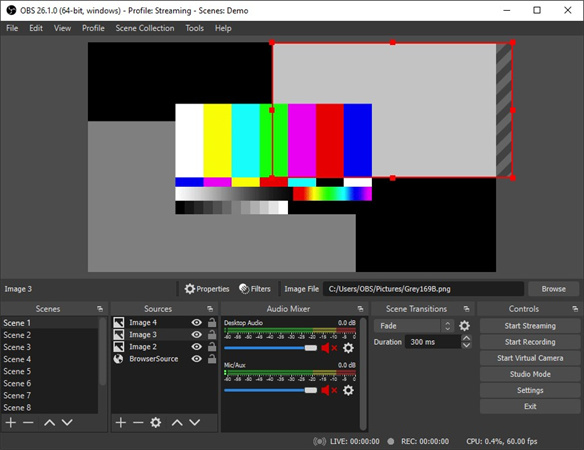
Open Broadcaster Software, comunemente noto come OBS, è un software gratuito e open source utilizzato per più scopi nel mondo della registrazione video e dello streaming live. Sarebbe giusto dire che è il necessario di ogni creatore di contenuti e nessun creatore di contenuti può raggiungere un alto livello di qualità nelle registrazioni se non si concentra sulle funzionalità di creazione di contenuti offerte da OBS. Fondamentalmente, viene fornito con una varietà di funzionalità che possono aiutare i creatori di contenuti in molti modi, soprattutto i youtuber e i podcaster. Puoi anche usarlo per catturare lo schermo per vari scopi, ottenere immagini di gioco e registrare qualsiasi tipo di video che vuoi. La parte migliore è che i video creati con OBS sono molto interessanti e professionali.
Parte 2. Come migliorare la qualità del flusso Twitch con Streamlabs OBS
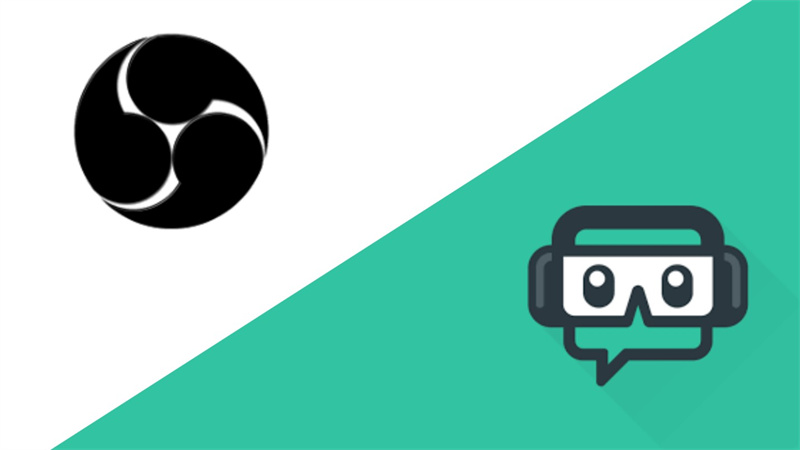
Nel regno delle piattaforme di streaming, Twitch è indubbiamente una delle maggiori in assoluto. Per distinguerti e creare un pubblico fedele, è imperativo dare priorità alla massima qualità di streaming. Streamlabs OBS, comunemente noto come SLOBS, è una versione personalizzata di OBS progettata specificamente per i streamer di Twitch.
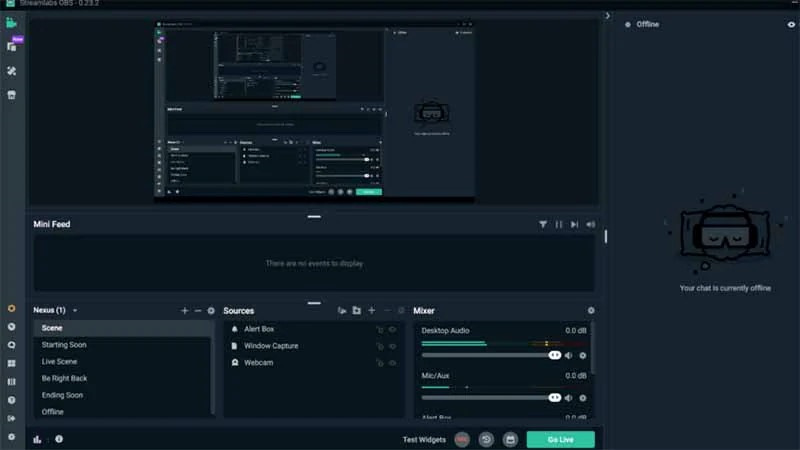
Ecco alcuni suggerimenti cruciali per migliorare la qualità complessiva del tuo flusso Twitch:
1. Ottimizza le tue impostazioniIl primo passo è assicurarti che le impostazioni di OBS siano corrette. Presta attenzione alle impostazioni del bitrate video, della risoluzione e della frequenza di aggiornamento. Questi fattori giocano un ruolo importante nel determinare la qualità complessiva del tuo flusso. Esperimenta e trova il giusto compromesso tra qualità e velocità di caricamento internet.
2. Utilizza sovrapposizioni di qualitàLe sovrapposizioni possono dare un tocco professionale al tuo flusso. Include elementi come cornici per webcam, avvisi e grafici. Dedica del tempo alla creazione o alla selezione di sovrapposizioni di alta qualità che si adattino al tuo brand e allo stile del tuo contenuto.
3. Stream con un bitrate costanteLa costanza è la chiave nello streaming. Assicurati che la tua connessione internet sia stabile e che il tuo flusso mantenga un bitrate costante. Questo previene i problemi di buffering per i tuoi spettatori e garantisce un'esperienza di visione più fluida.
4. Monitora la salute del tuo flussoTieni d'occhio la salute del tuo flusso all'interno di Streamlabs OBS. Questa funzionalità fornisce feedback in tempo reale sui frame persi, sui problemi di rete o sui problemi di codifica. Risolvi questi problemi tempestivamente per mantenere un flusso di alta qualità.
5. Interagisci con il tuo pubblicoInteragisci con i tuoi spettatori attraverso la chat e coinvolgili durante i tuoi flussi. Creare una comunità attorno al tuo contenuto può migliorare la qualità complessiva delle tue trasmissioni.
Ora che abbiamo coperto alcuni suggerimenti per migliorare la qualità del tuo flusso Twitch, esploriamo una soluzione alternativa che utilizza la tecnologia AI per migliorare la qualità video.
Parte 3. AI Enhancer: un'alternativa a OBS per migliorare la qualità video
AI Enhancer è un programma all'avanguardia per il miglioramento della qualità video che sfrutta il potere dell'intelligenza artificiale. HitPaw VikPea (precedentemente HitPaw Video Enhancer) è il migliore di tutti, poiché questo software rappresenta un punto di svolta per i creatori di contenuti che cercano di elevare la qualità dei loro video senza dover eseguire lunghi processi di editing manuale.
Ecco perché HitPaw VikPea si distingue:
Tecnologia AI avanzata
Una delle caratteristiche più importanti di HitPaw VikPea è la sua capacità di aumentare la risoluzione dei video fino a 8K. Ciò significa che anche se hai registrato il tuo contenuto in risoluzioni più basse, puoi migliorarlo fino a raggiungere un livello paragonabile a quello dei video di alta qualità professionale.
Interfaccia utente-friendlyNavigare all'interno di un software può essere un compito arduo, soprattutto per i principianti. HitPaw VikPea semplifica il processo con la sua interfaccia chiara e intuitiva. Non devi essere un esperto tecnico per usarlo in modo efficace.
Anteprima senza filigraneHitPaw VikPea ti consente di visualizzare un'anteprima del video migliorato senza filigrane. Questa funzionalità è estremamente utile per assicurarti che le modifiche soddisfino le tue aspettative prima di salvare la versione finale.
Modello di interpolazione dei frame e modello di stabilizzazioneL'ultima versione di HitPaw VikPea introduce nuovi modelli, come l'interpolazione dei frame e la stabilizzazione. Queste funzionalità migliorano ulteriormente la fluidità e la stabilità dei tuoi video, rendendo il tuo contenuto ancora più professionale.
Passaggi per utilizzare HitPaw VikPea
Ora, vediamo i passaggi per utilizzare HitPaw VikPea per migliorare la qualità delle tue registrazioni:
Passaggio 1. Scarica e installa: Inizia scaricando e installando HitPaw VikPea sul tuo computer. Il processo di installazione è semplice e user-friendly.
Passaggio 2. Importa il tuo video:Avvia il programma e importa il video che vuoi migliorare cliccando sul pulsante "Aggiungi file". Puoi anche trascinare e rilasciare i file video direttamente nel software.

Passaggio 3. Seleziona le opzioni di miglioramento:Scegli le opzioni di miglioramento che si adattano al tuo video. Puoi regolare impostazioni come la risoluzione, la nitidezza e la stabilizzazione per ottenere i risultati desiderati.

Passaggio 4. Anteprima e salvataggio:Prima di confermare le modifiche, sfrutta la funzione di anteprima per vedere come apparirà il tuo video dopo il miglioramento. Apporta eventuali regolazioni necessarie.

- Passaggio 5: Salva il tuo video miglioratoUna volta soddisfatto dei miglioramenti, clicca sul pulsante "Migliora" e HitPaw VikPea elaborerà il tuo video. Salva il video migliorato nella posizione preferita.
Parte 4. Domande frequenti su come migliorare la qualità delle registrazioni con OBS
Quando concludiamo la nostra esplorazione su come migliorare la qualità delle registrazioni con OBS, affrontiamo alcune domande comuni che sorgono spesso nel mondo della creazione di contenuti.
Q1. Perché le mie registrazioni con OBS sono di così bassa qualità?
A1. Se ti sei mai chiesto perché le tue registrazioni con OBS non raggiungono lo standard di qualità desiderato, potrebbero esserci diversi motivi. Le registrazioni di bassa qualità possono essere il risultato di impostazioni errate, bitrate insufficiente o limitazioni hardware.
Q2. Come registro in 1080p con OBS?
A2. Registrare in 1080p con OBS è un obiettivo per molti creatori di contenuti che cercano qualità in alta definizione. Per raggiungere questo risultato, devi configurare correttamente le impostazioni di OBS.
Q3. Qual è un buon bitrate per la registrazione in 1080p?
A3. Il bitrate è un fattore cruciale quando si tratta di registrare contenuti di alta qualità. La scelta del bitrate giusto per la registrazione in 1080p garantisce chiarezza e fluidità nei tuoi video.
Conclusione
Nel mondo in continua evoluzione della creazione di contenuti, la ricerca di registrazioni di alta qualità è un viaggio pieno di sfide e scoperte. OBS, uno strumento versatile, ti offre i mezzi per creare contenuti eccezionali, ma richiede una configurazione e un'ottimizzazione meticolose.
Tuttavia, se stai cercando un modo più semplice ed efficace per migliorare la qualità dei tuoi video, considera la rivoluzionaria HitPaw VikPea. Le sue funzionalità basate sull'IA possono trasformare le tue registrazioni, aumentare la loro risoluzione fino a 8K e migliorare la chiarezza complessiva.









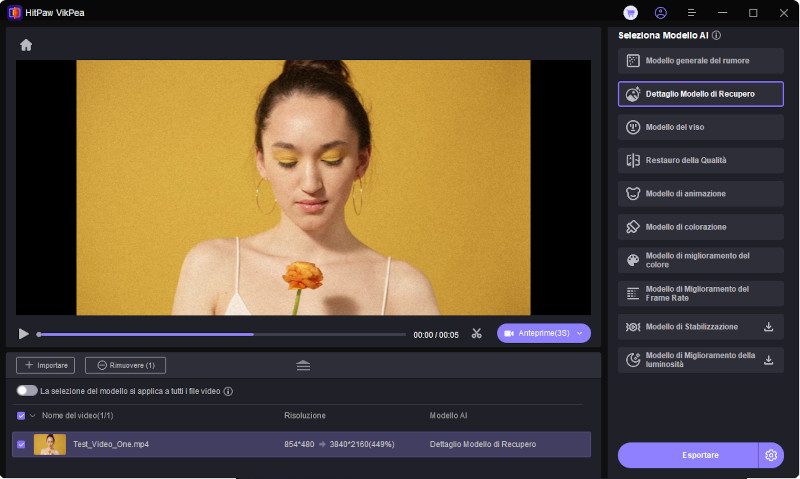
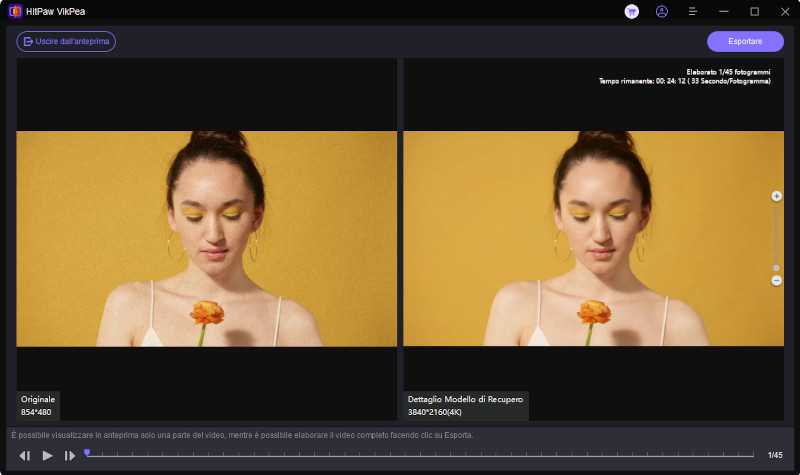

 HitPaw FotorPea
HitPaw FotorPea HitPaw Univd
HitPaw Univd  HitPaw Rimozione Filigrana
HitPaw Rimozione Filigrana 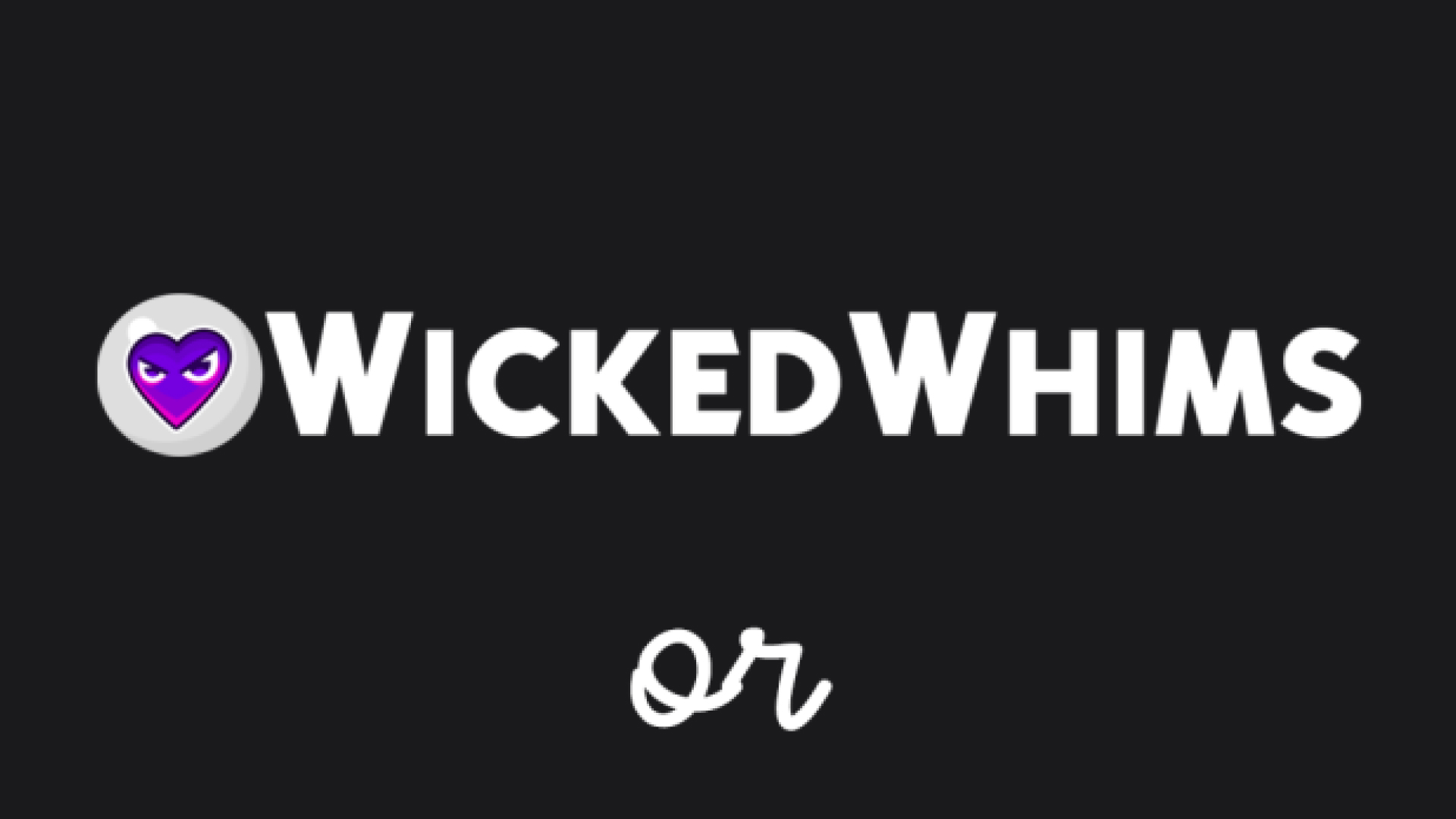
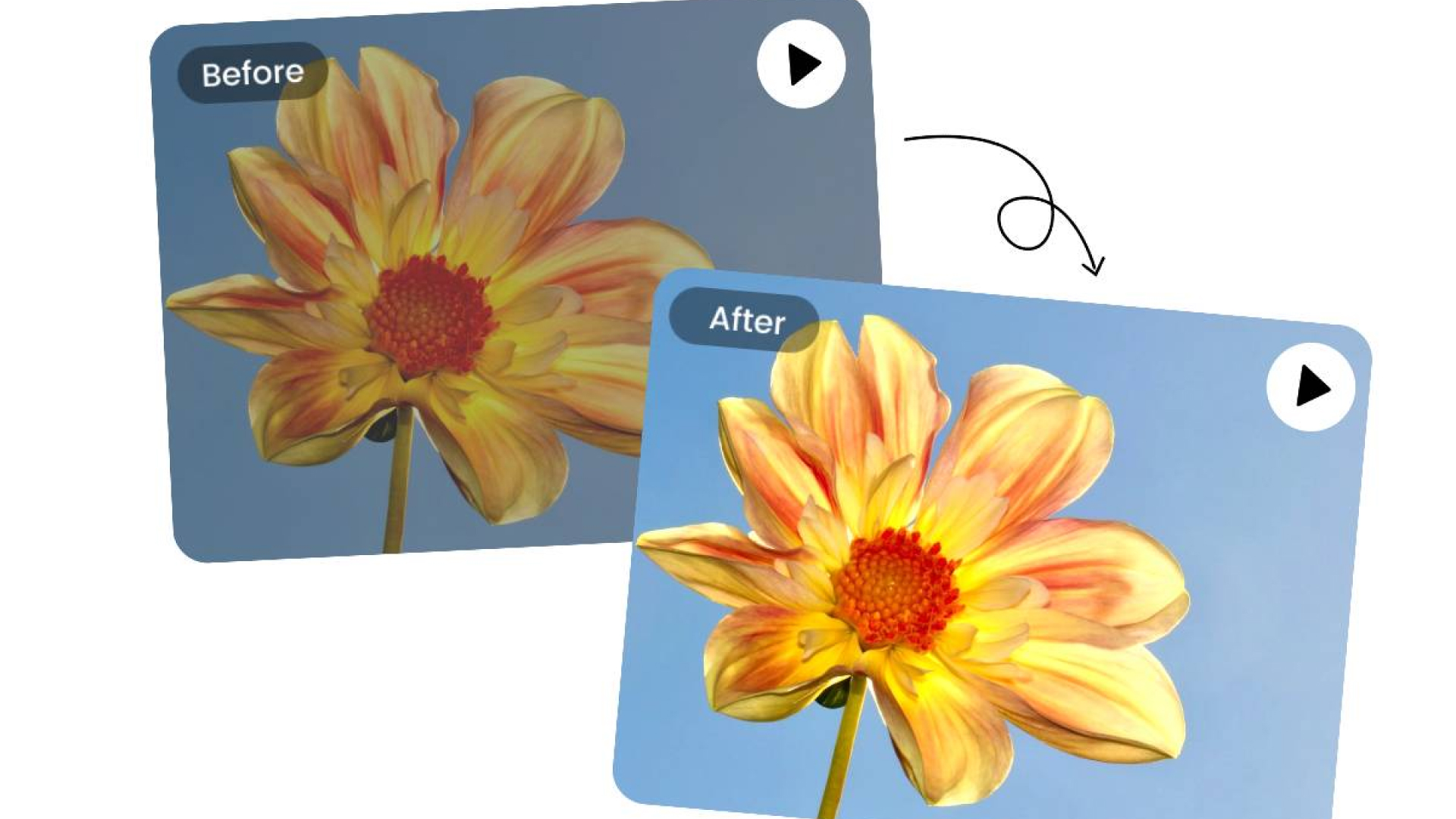
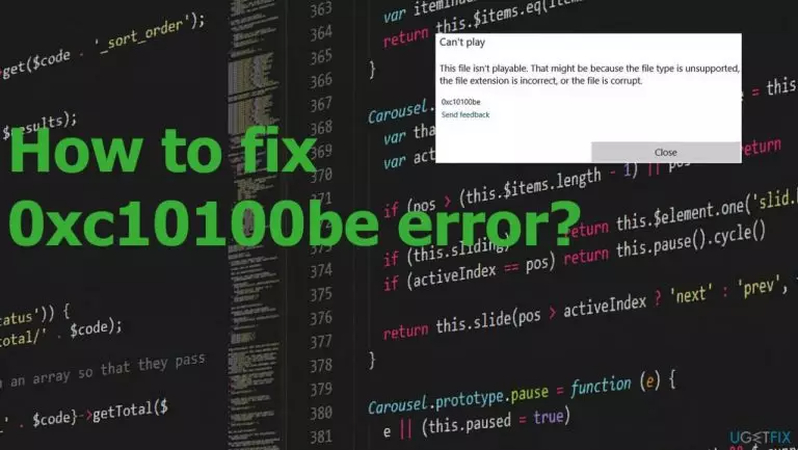

Condividi questo articolo:
Seleziona la valutazione del prodotto:
Joshua Hill
Caporedattore
Lavoro come libero professionista da più di cinque anni. Mi colpisce sempre quando scopro cose nuove e conoscenze aggiornate. Penso che la vita sia sconfinata, ma io non conosco limiti.
Vedi tutti gli articoliLascia un Commento
Crea il tuo commento per gli articoli di HitPaw